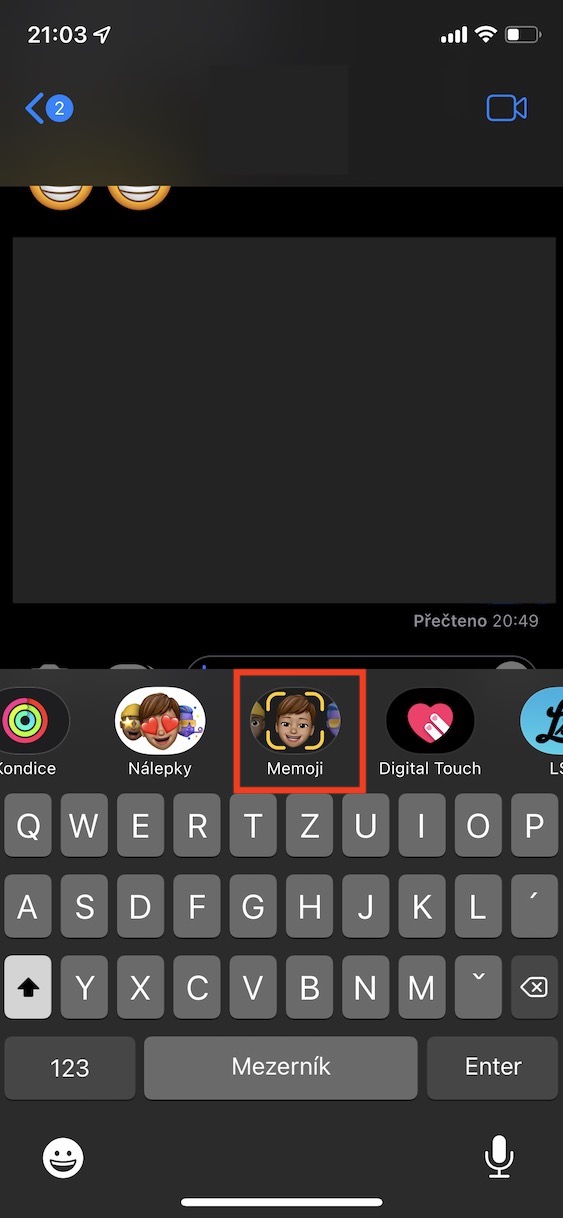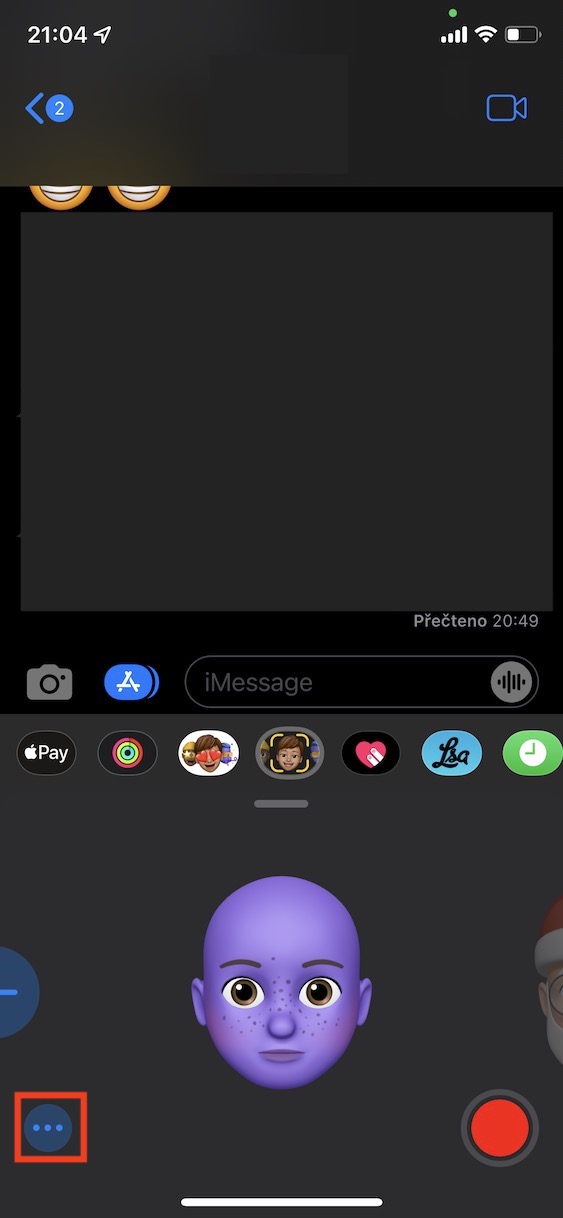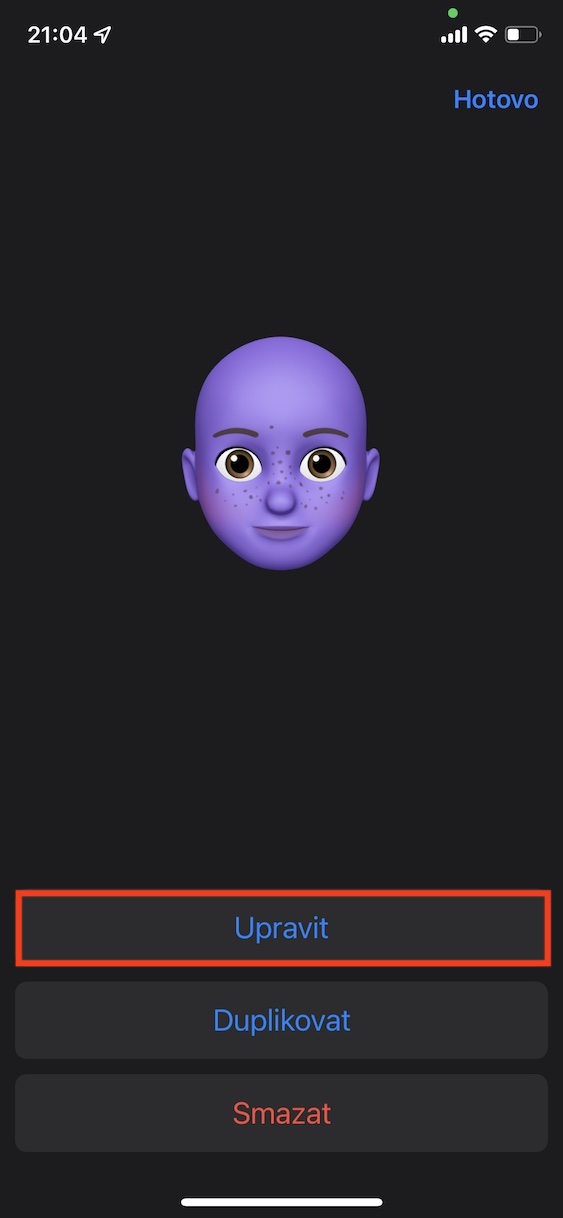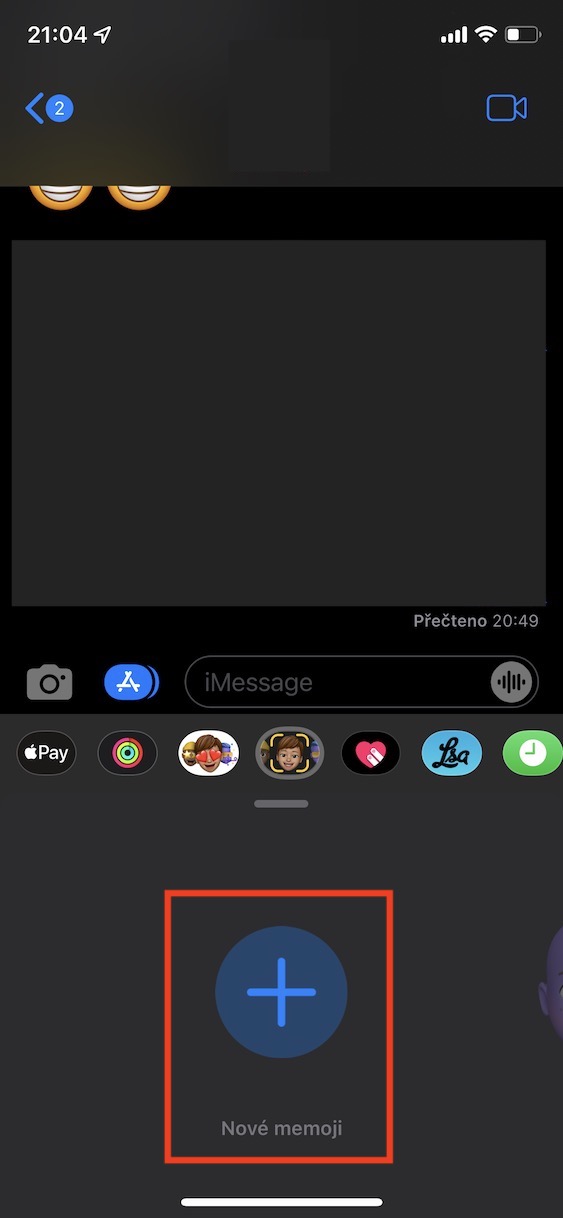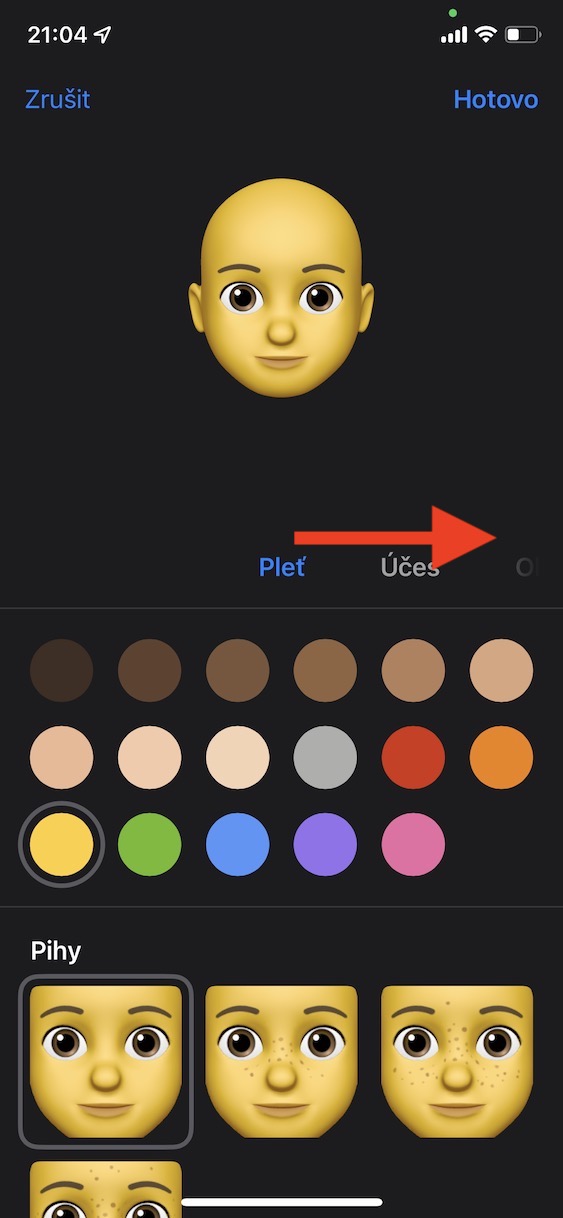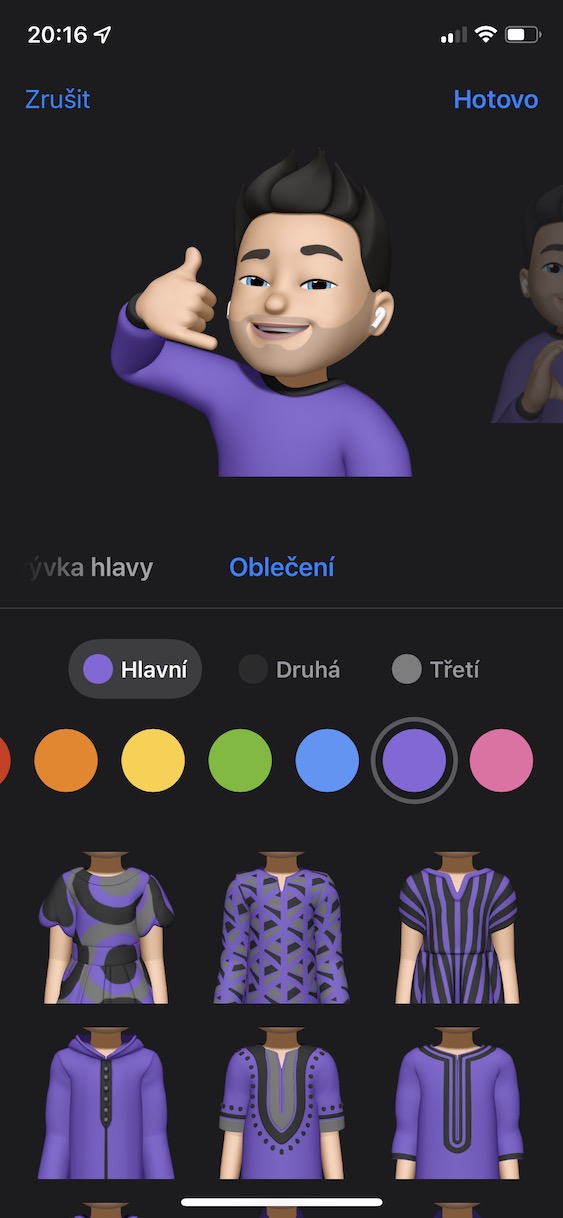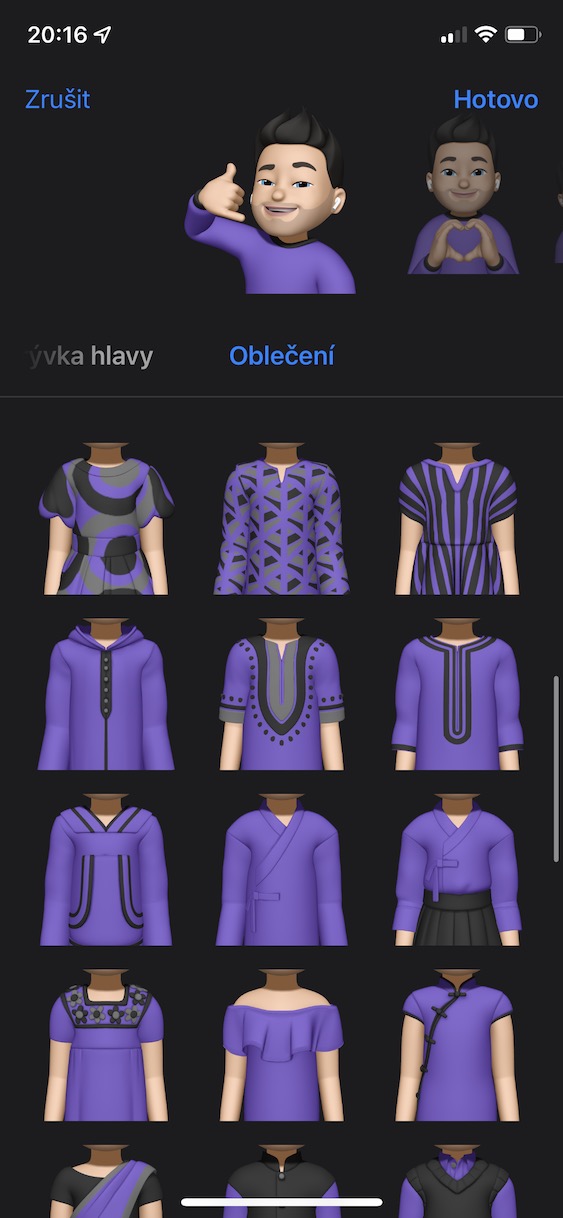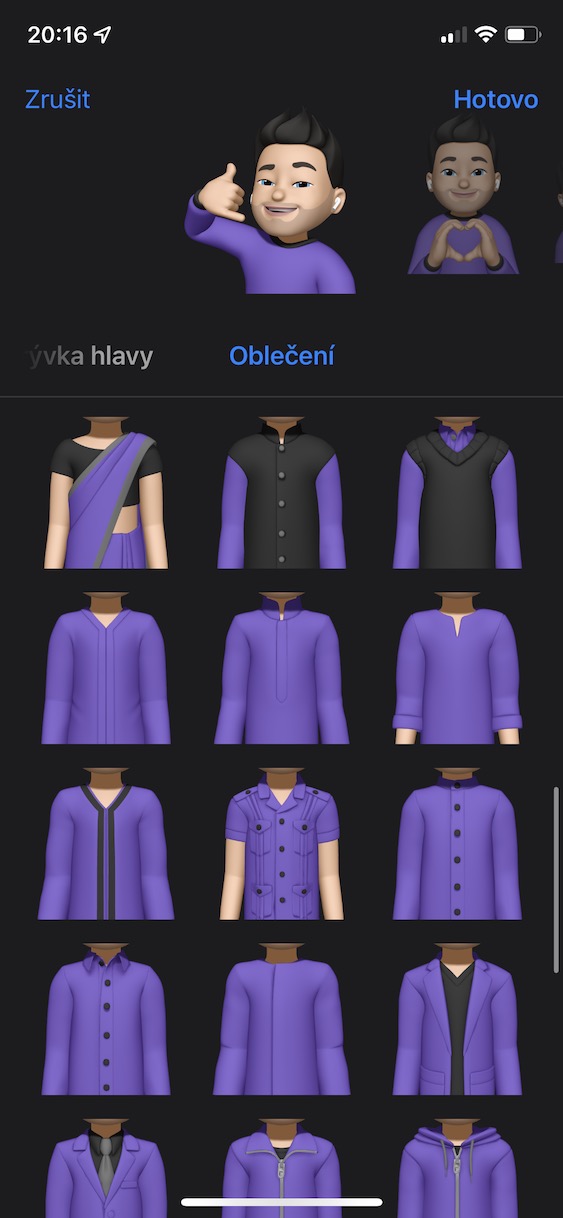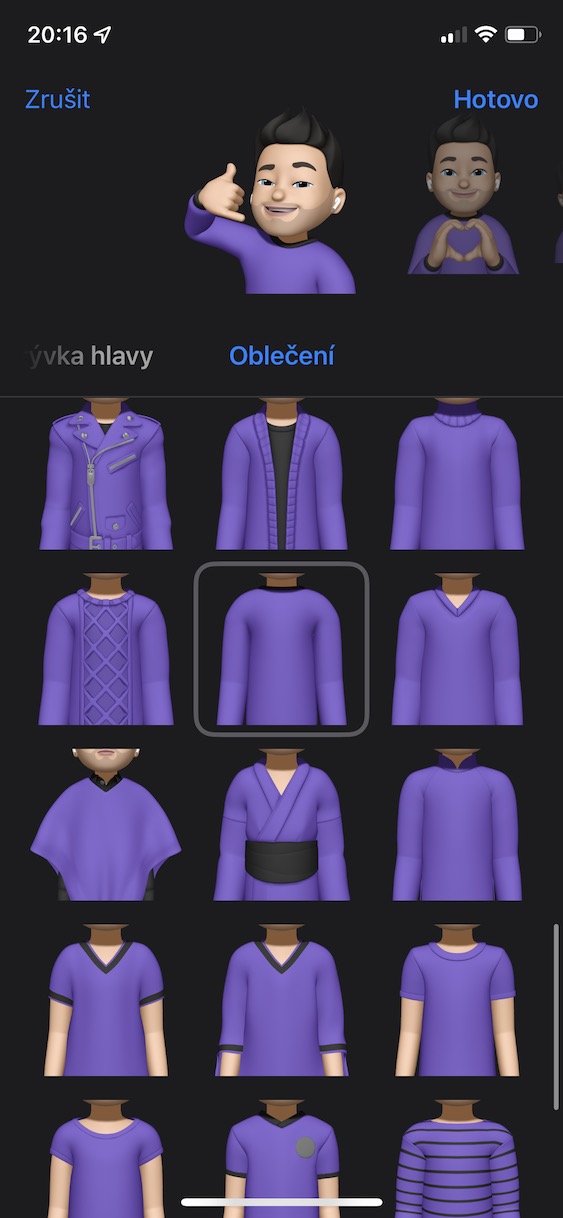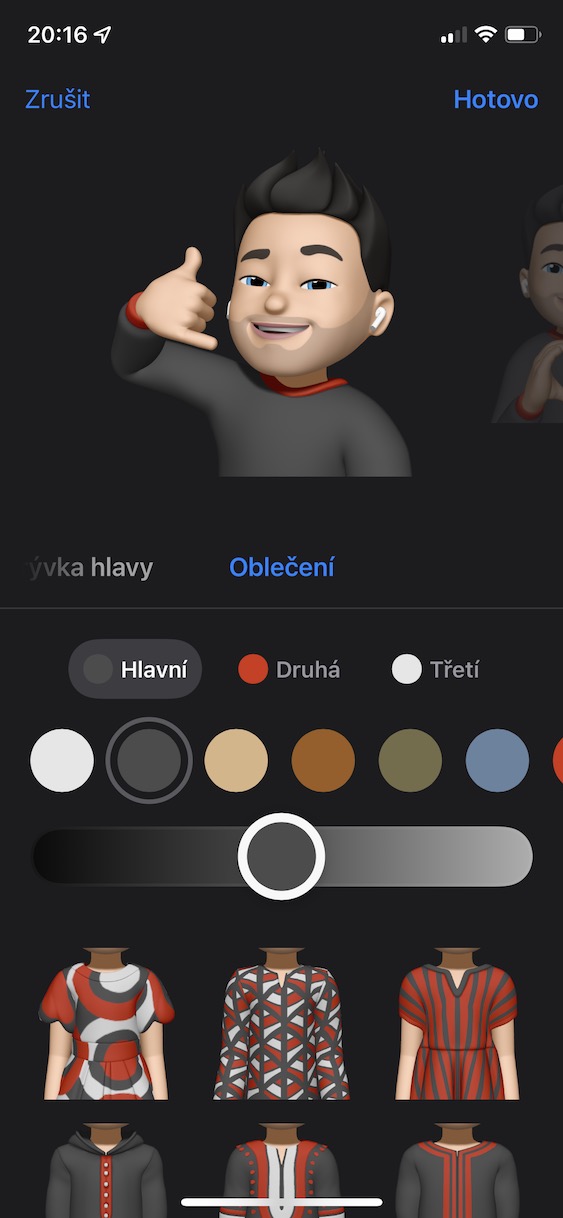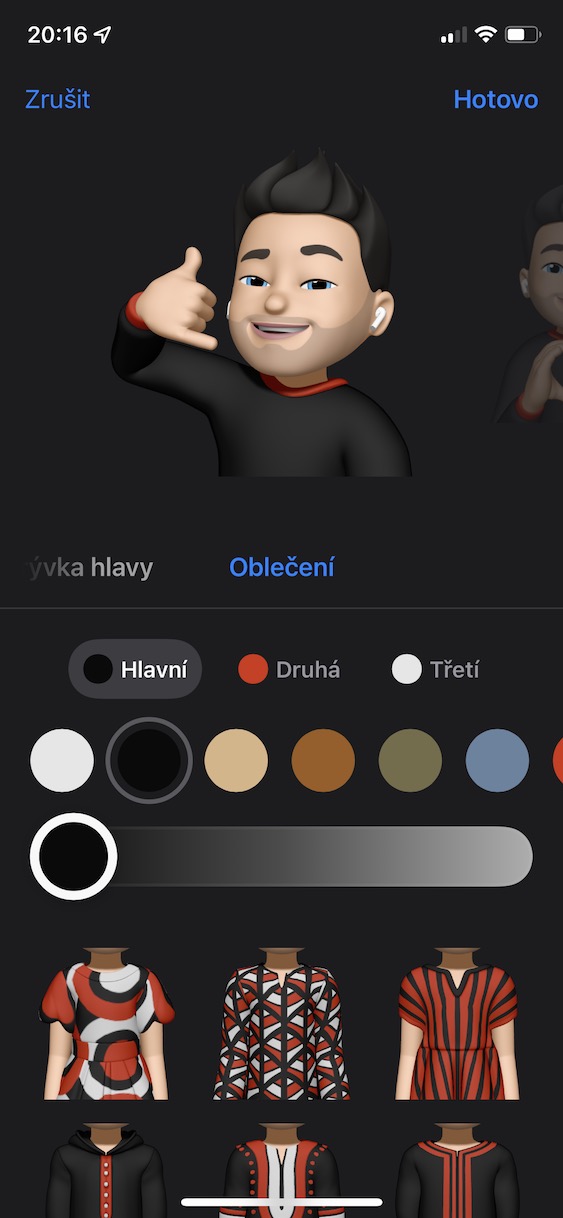ಮೆಮೊಜಿ ಹಲವಾರು ವರ್ಷಗಳಿಂದ ಆಪಲ್ ಫೋನ್ಗಳ ಭಾಗವಾಗಿದೆ. ಕ್ರಾಂತಿಕಾರಿ iPhone X 2017 ರಲ್ಲಿ ಮೊದಲ ಬಾರಿಗೆ ಅವರೊಂದಿಗೆ ಬಂದಿತು, ನಂತರ ಇನ್ನೂ ಅನಿಮೋಜಿ ಹೆಸರಿನಲ್ಲಿ. ಮುಖದ 3D ಸ್ಕ್ಯಾನ್ ಅನ್ನು ರಚಿಸಬಹುದಾದ TrueDepth ಎಂದು ಲೇಬಲ್ ಮಾಡಲಾದ ಮುಂಭಾಗದ ಕ್ಯಾಮರಾದಿಂದ ಮೆಮೊಜಿಯ ಸರಿಯಾದ ಕಾರ್ಯವನ್ನು ಖಾತ್ರಿಪಡಿಸಲಾಗಿದೆ. TrueDepth ಕ್ಯಾಮರಾಕ್ಕೆ ಧನ್ಯವಾದಗಳು, ನಾವು ಹೊಸ ಐಫೋನ್ಗಳಲ್ಲಿ ಫೇಸ್ ಐಡಿಯನ್ನು ಬಳಸಬಹುದು ಮತ್ತು ಈ ಕ್ಯಾಮರಾದ ಸಾಮರ್ಥ್ಯಗಳನ್ನು ಎಲ್ಲಾ ಬಳಕೆದಾರರಿಗೆ ಇನ್ನಷ್ಟು ಹತ್ತಿರ ತರಲು, Apple Memoji, ಅಂದರೆ Animoji ಅನ್ನು ತಂದಿದೆ. ಇವು ಕೆಲವು ರೀತಿಯ ಪ್ರಾಣಿಗಳು ಅಥವಾ ಪಾತ್ರಗಳಾಗಿದ್ದು, ನಿಮ್ಮ ಭಾವನೆಗಳು ಮತ್ತು ಭಾವನೆಗಳನ್ನು ನೈಜ ಸಮಯದಲ್ಲಿ ವರ್ಗಾಯಿಸಬಹುದು ಮತ್ತು ನಂತರ ಅವುಗಳನ್ನು ಸಂದೇಶಗಳಲ್ಲಿ ಕಳುಹಿಸಬಹುದು.
ಇದು ಆಗಿರಬಹುದು ನಿಮಗೆ ಆಸಕ್ತಿ

ಮೆಮೊಜಿಯಲ್ಲಿ ಐಫೋನ್ನಲ್ಲಿ ಬಟ್ಟೆಗಳನ್ನು ಹೇಗೆ ಹೊಂದಿಸುವುದು
ಸಹಜವಾಗಿ, ಆಪಲ್ ಪ್ರತಿ ವರ್ಷ ತನ್ನ ಮೆಮೊಜಿಯನ್ನು ಸುಧಾರಿಸಲು ಪ್ರಯತ್ನಿಸುತ್ತದೆ. ಹಿಂದಿನ ಕಾಲದ ಒಂದು ದೊಡ್ಡ ಸುಧಾರಣೆಯೆಂದರೆ ನಮ್ಮ ರುಚಿಗೆ ತಕ್ಕಂತೆ ನಾವು ಕಸ್ಟಮೈಸ್ ಮಾಡಬಹುದಾದ ಅಕ್ಷರಗಳ ಸೇರ್ಪಡೆಯಾಗಿದೆ - ಮೂಲತಃ ಪ್ರಾಣಿಗಳ ಮುಖಗಳು ಮಾತ್ರ ಲಭ್ಯವಿದ್ದವು. ಇದರರ್ಥ ನಾವು ಪ್ರತಿಯೊಬ್ಬರೂ ನಮ್ಮದೇ ಆದ ಮೆಮೊಜಿಯನ್ನು ರಚಿಸಬಹುದು. ಮೆಮೊಜಿಯನ್ನು ರಚಿಸಲು ನಿಜವಾಗಿಯೂ ಲೆಕ್ಕವಿಲ್ಲದಷ್ಟು ಆಯ್ಕೆಗಳಿವೆ, ನೀವು ಕಣ್ಣುಗಳು, ಕಿವಿಗಳು, ಬಾಯಿ, ಮುಖ, ಮೇಕ್ಅಪ್, ಕೂದಲು ಮತ್ತು ಹೆಚ್ಚಿನದನ್ನು ಹೊಂದಿಸಬಹುದು. ಆದರೆ ಇಲ್ಲಿಯವರೆಗೆ, ನಾವು ಐಒಎಸ್ 15 ಆಗಮನದೊಂದಿಗೆ ಬದಲಾಗುತ್ತಿರುವ ಮೆಮೊಜಿಯ ಬಟ್ಟೆಗಳನ್ನು ಬದಲಾಯಿಸಲು ಸಾಧ್ಯವಾಗಲಿಲ್ಲ. ನಿಮ್ಮ ಮೆಮೊಜಿಯ ಬಟ್ಟೆಗಳನ್ನು ಬದಲಾಯಿಸಲು ನೀವು ಬಯಸಿದರೆ, ಈ ಕೆಳಗಿನಂತೆ ಮುಂದುವರಿಯಿರಿ:
- ಮೊದಲು, ನಿಮ್ಮ iPhone ನಲ್ಲಿ ಸ್ಥಳೀಯ ಅಪ್ಲಿಕೇಶನ್ಗೆ ಹೋಗಿ ಸುದ್ದಿ.
- ಒಮ್ಮೆ ನೀವು ಮಾಡಿದರೆ, ನೀವು ಯಾವುದೇ ಸಂಭಾಷಣೆಯನ್ನು ಕ್ಲಿಕ್ ಮಾಡಿ.
- ನಂತರ, ಪರದೆಯ ಕೆಳಭಾಗದಲ್ಲಿ, ಹುಡುಕಿ ಮತ್ತು ಟ್ಯಾಪ್ ಮಾಡಿ ಮೆಮೊಜಿ ಐಕಾನ್.
- ನಂತರ ನೀವು ಮೆಮೊಜಿ ಆಯ್ಕೆಮಾಡಿ, ನೀವು ಸಂಪಾದಿಸಲು ಬಯಸುವ:
- ಆನ್ ಆಗಿರಿ ಈಗಾಗಲೇ ರಚಿಸಲಾದ ಮೆಮೊಜಿಯನ್ನು ಲೋಡ್ ಮಾಡಿಇ, ಕ್ಲಿಕ್ ಮಾಡಿ ಮೂರು ಚುಕ್ಕೆಗಳು, ತದನಂತರ ಒತ್ತಿರಿ ತಿದ್ದು;
- ಅಥವಾ ನೀವು ಮಾಡಬಹುದು ಹೊಸ ಮೆಮೊಜಿಯನ್ನು ರಚಿಸಿ, ಮತ್ತು ಸ್ವೈಪ್ ಮಾಡುವ ಮೂಲಕ ಎಡಕ್ಕೆ ಎಲ್ಲಾ ರೀತಿಯಲ್ಲಿ ಮತ್ತು ಒತ್ತುವ ಮೂಲಕ + ಗುಂಡಿಗಳು.
- ಇದು ನಿಮ್ಮನ್ನು ಇಂಟರ್ಫೇಸ್ಗೆ ತರುತ್ತದೆ, ಅಲ್ಲಿ ನಿಮ್ಮ ಮೆಮೊಜಿಯನ್ನು ನೀವು ಬಯಸಿದಂತೆ ಸಂಪಾದಿಸಬಹುದು.
- ವರ್ಗ ಪಟ್ಟಿಯಲ್ಲಿ ಮೆಮೊಜಿ ಅಡಿಯಲ್ಲಿ ಹುಡುಕಿ ಬಲಕ್ಕೆ ಇಲ್ಲಿ ಹೆಸರಿನೊಂದಿಗೆ ಬಟ್ಟೆ a ಕ್ಲಿಕ್ ಅವಳ ಮೇಲೆ.
- ಇಲ್ಲಿ ನೀವು ಮಾಡಬಹುದು ಬಟ್ಟೆಯ ಹಲವು ಶೈಲಿಗಳಲ್ಲಿ ಒಂದನ್ನು ಆಯ್ಕೆಮಾಡಿ. ನೀವು ಸಹ ಹೊಂದಿಸಬಹುದು ಬಣ್ಣ.
- ನಿಮ್ಮ ಬಟ್ಟೆಗಳನ್ನು ಆಯ್ಕೆ ಮಾಡಿ ಮತ್ತು ಹೊಂದಿಸಿದ ನಂತರ, ಮೇಲಿನ ಬಲಭಾಗದಲ್ಲಿ ಕ್ಲಿಕ್ ಮಾಡಿ ಮುಗಿದಿದೆ.
ಆದ್ದರಿಂದ ನೀವು ಮೇಲಿನ ವಿಧಾನವನ್ನು ಬಳಸಿಕೊಂಡು ನಿಮ್ಮ iOS 15 iPhone ನಲ್ಲಿ ನಿಮ್ಮ ಮೆಮೊಜಿಯನ್ನು ಯಾವುದೇ ಉಡುಪಿನಲ್ಲಿ ಅಲಂಕರಿಸಬಹುದು. ಐಒಎಸ್ 15 ರಲ್ಲಿ ಮೆಮೊಜಿಗೆ ಬಟ್ಟೆಗಳನ್ನು ಸೇರಿಸುವುದರ ಜೊತೆಗೆ, ಆಪಲ್ ಹೊಸ ಹೆಡ್ಗಿಯರ್, ಕನ್ನಡಕ ಮತ್ತು ಪ್ರವೇಶಿಸಬಹುದಾದ ಪರಿಕರಗಳನ್ನು ಸಹ ಪರಿಚಯಿಸಿತು - ಉದಾಹರಣೆಗೆ, ಹೆಡ್ಫೋನ್ಗಳು, ಇತ್ಯಾದಿ. ವಿಭಿನ್ನ ಕಣ್ಣಿನ ಬಣ್ಣಗಳನ್ನು ಹೊಂದಿಸುವ ಆಯ್ಕೆಯೂ ಇದೆ, ಇದು ಕೆಲವು ಜನರಿಗೆ ಎಸೆಯಲು ಕಷ್ಟವಾಗಬಹುದು. .